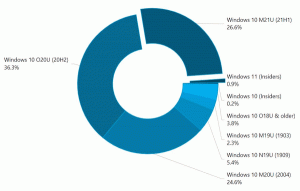Windows 10 otrzymuje nową stronę Czcionki w Ustawieniach
System Windows 10 otrzymuje funkcje zarządzania czcionkami w aplikacji Ustawienia. Najnowsze bity można znaleźć w niedawno wydanej kompilacji 17074 systemu Windows 10, dzięki czemu możemy podejrzeć, jak to wygląda.
Nowa strona Czcionki nawiązuje do starych dobrych apletów Czcionki z klasycznego Panelu sterowania. Czcionki zainstalowane na komputerze pojawiają się z przodu i na środku, pod polem kombi, aby odfiltrować czcionki, które nie zostały zaprojektowane dla wybranego alfabetu. Posiada również pole wyszukiwania do szybkiego poruszania się po zainstalowanych czcionkach.

Ponadto nowa strona umożliwia pobieranie nowych czcionek ze Sklepu. Jak być może już wiesz, umiejętność: pobierz czcionki z Microsoft Store jak również pakiety językowe został niedawno zauważony na wolności.
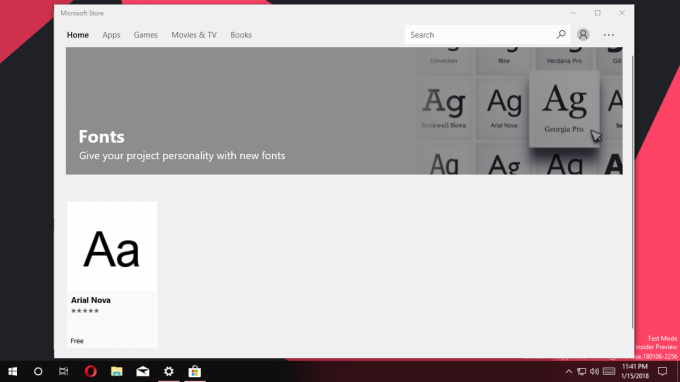
Jeśli klikniesz zainstalowaną czcionkę, otworzy się nowa strona, umożliwiając odinstalowanie czcionki i przejrzenie jej metadanych oraz próbek tekstu. Próbki są dobre, aby zobaczyć dostępne kroje, rozmiary i style czcionek. Istnieje również pole tekstowe do wpisania własnego tekstu i podglądu go wybraną czcionką.
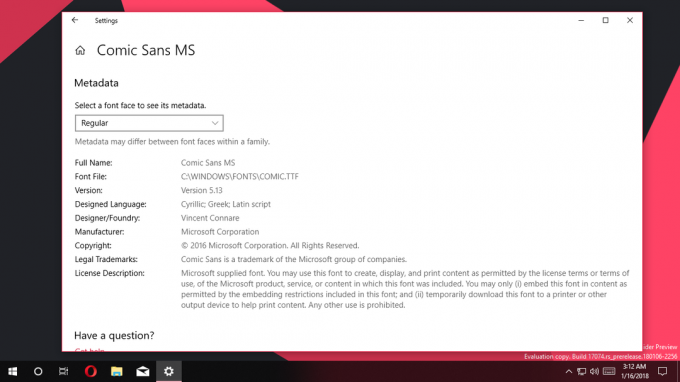

Jedną z brakujących obecnie funkcji jest możliwość zainstalowania czcionki z folderu na dysku twardym. Mam tylko nadzieję, że ta umiejętność nie zostanie usunięta z systemu Windows 10 wraz z klasycznym apletem Czcionki (i klasycznym Panelem sterowania). W klasycznym aplecie Czcionki możesz także instalować czcionki tylko za pomocą skrótu do nich. Szkoda by było, gdyby możliwość instalacji czcionek była ograniczona tylko do Sklepu.
Nowa strona czcionek w Ustawieniach może zostać sfinalizowana w nadchodzącej aktualizacji Redstone 4, Windows 10 w wersji 1803.
Źródło: Thurrott.com